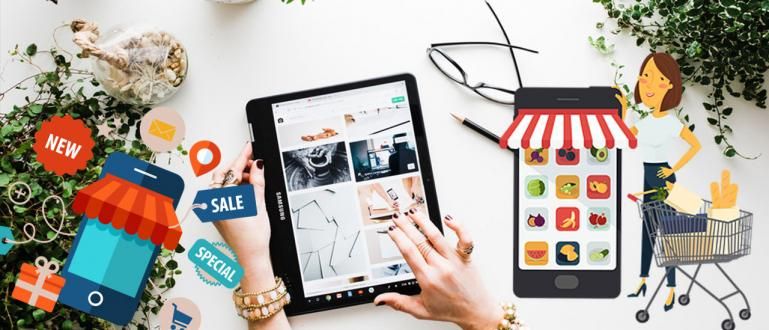আপনি কি ইউটিউবে ভিডিও দেখতে পছন্দ করেন? এটি অবশ্যই বিরক্তিকর হতে পারে যদি আপনাকে ইমপ্রেশনের পর ইমপ্রেশন এড়িয়ে যেতে হয় কারণ আপনাকে অন্য ট্যাবে নিবন্ধটি খুলতে হবে। অন্যান্য ওয়েব পৃষ্ঠাগুলিতে ব্রাউজ করার সময় YouTube দেখার একটি সহজ উপায় এখানে।
আপনার কম্পিউটারে অন্যান্য কাজ করার সময় ইউটিউব দেখা কঠিন নয়। থাকা রিসাইজ ট্যাব ব্রাউজার, যাতে আপনি এখনও আপনার লেকচার বা কাজের জন্য ব্রাউজ করার সময় YouTube দেখতে পারেন। যাইহোক, এবার ApkVenue একটি পিসিতে ব্রাউজ করার সময় YouTube দেখার একটি সহজ উপায় প্রদান করবে।
আপনি যদি গুগল ক্রোম ব্রাউজার ব্যবহার করেন, আপনি ক্রোম ওয়েব স্টোরে সাইডপ্লেয়ার এক্সটেনশনের সুবিধা নিতে পারেন। সাইডপ্লেয়ার আপনার জন্য অবাধে ব্রাউজ করার সময় আপনি বর্তমানে যে YouTube থেকে ভিডিওটি চালাচ্ছেন সেটি দেখা চালিয়ে যাওয়া সহজ করে তোলে ট্যাব অন্যান্য

- টীকা এবং বাফারিং ছাড়াই YouTube দেখার সহজ উপায়
- কাজের সময় দেখবেন না: এটি ইউটিউবে সবচেয়ে সেক্সি 360 ভিডিও
- কিভাবে ইউটিউবে ভিডিও দেখতে এবং মন্তব্য সহজে পড়তে
সাইড প্লেয়ার কিভাবে ব্যবহার করবেন
- Chrome ওয়েব স্টোর পৃষ্ঠায়, অনুগ্রহ করে সাইডপ্লেয়ার অনুসন্ধান করুন৷ পরে যুক্ত এক্সটেনশন দ্য. সফলভাবে যোগ করার পরে, দয়া করে আবার শুরু আপনার ব্রাউজার।

- পরে-আবার শুরু, আপনি ব্রাউজারের উপরের ডানদিকে কোণায় সাইডপ্লেয়ার আইকন প্রদর্শন দেখতে পাবেন। এই পর্যায় পর্যন্ত, এর মানে হল যে আপনি অন্যান্য ওয়েব পৃষ্ঠাগুলিতে ব্রাউজ করার সময় Youtube দেখতে সক্ষম হওয়ার জন্য প্রস্তুত।

- আপনি যে ভিডিওটি ইউটিউবে চালাতে চান তা অনুগ্রহ করে অনুসন্ধান করুন লিংক কপি করুন যারা ভিডিও.

- এরপরে তুমি লিঙ্ক পেস্ট করুন ভিডিও চালু ছিল বাক্স সাইডপ্লেয়ার ভিউতে উপলব্ধ, তারপর এন্টার টিপুন।

- ভিডিও প্লে নির্বাচন করুন। এবং অভিনন্দন, এখন আপনি অন্যান্য ওয়েব পৃষ্ঠাগুলিতে ব্রাউজ করার সময় Youtube দেখতে পারেন!

সহজ তাই না? তাই আপনি জালান টিকুসের উপস্থাপিত বিষয়বস্তু উপভোগ করার সময় ইউটিউব ভিডিওতে প্লে করা ইম্প্রেশন মিস করবেন না। আপনি অন্য উপায় আছে? শেয়ার করুন কমেন্ট কলামে আসুন।